默认情况下文本框的边框线是黑色单实线。我们可以改变它的颜色,也可以简单地对此
加以修饰。具体做法如下。
方法/步骤
-
1
双击打开测试文档,在文档中输入“给文本框加边框:”,如下图。
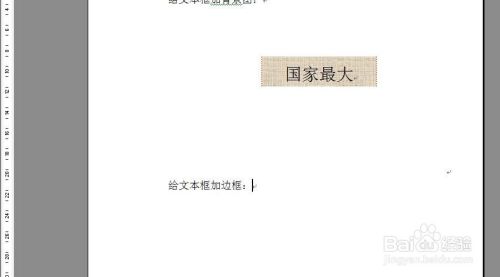
-
2
点击菜单栏的插入---文本框---横排,如下图。

-
3
选中文本框,点击线条颜色旁的倒三角,点击带图案线条,如下图。

-
4
在图案栏里选择自己喜欢的图案,如下图。
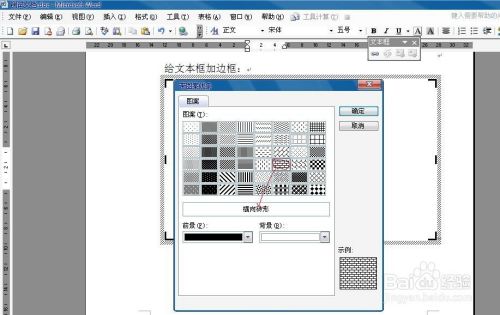
-
5
在前景下拉选项中选择前景色,如下图。

-
6
在背景下拉选项中选择背景色,如下图。
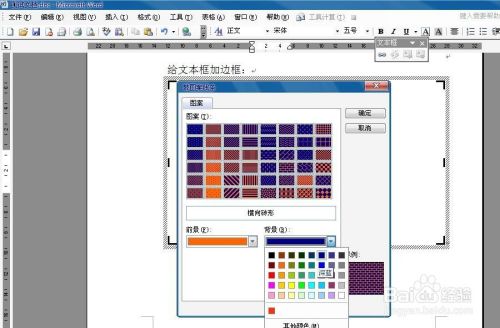
-
7
右下角示例处看预览效果,点击确定按钮,如下图。

-
8
拖拽文本框改变大小,这时,我们可以看到有刚刚调节的效果了,只是线条太细看不清楚,如下图。

-
9
选中文本框,点击文档下方绘图工具栏的线型,可以看出原来的线型是0.75磅,这里我们选择6磅,如下图。

-
10
最终效果如下图。
 END
END
经验内容仅供参考,如果您需解决具体问题(尤其法律、医学等领域),建议您详细咨询相关领域专业人士。
作者声明:本篇经验系本人依照真实经历原创,未经许可,谢绝转载。
展开阅读全部
文章评论